Come si elimina o nascondi il messaggio “Attiva finestre – Vai alle impostazioni per attivare Windows” In Windows 10
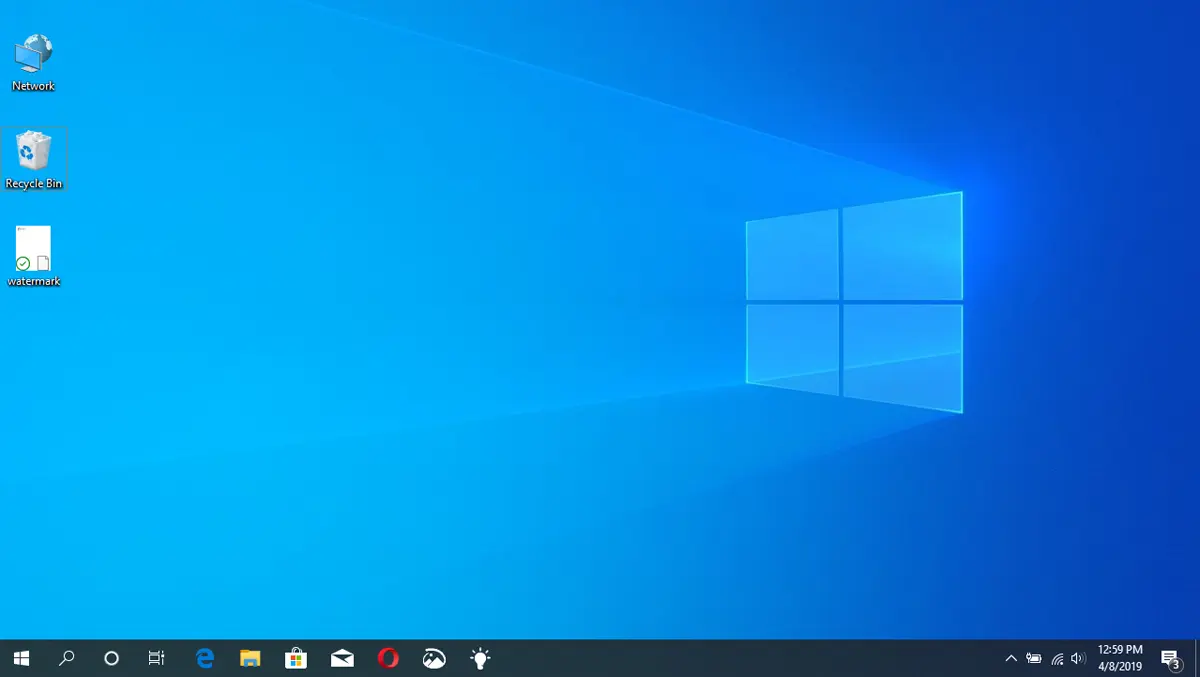
Se ti stresshi per vedere il messaggio di filigrana nell'angolo in basso a destra dello schermo, nel tutorial vedrai come elimini o nascondi il messaggio “Activate Windows – Go to Settings to Activate Windows” In Windows 10.
Come suggerisce il messaggio, appare nelle versioni di Windows 10 che non sono attivate con una licenza. Voglio dire che Windows 10 viene utilizzato con limiti.
Alle versioni più recenti di Windows. Il messaggio che annuncia che devi attivare la copia di Windows 10 appare buono nell'angolo in basso a destra dello schermo e attraverso una finestra di dialogo. Era relativamente semplice ignorare e continuare l'attività sul PC.
Un semplice “Close” Nella finestra di dialogo “Your Windows license will expire soon“e il messaggio scompare per un periodo di tempo.

Lo diciamo “Sembra buono”, perché Microsoft ha cambiato questo avviso una volta con le versioni più recenti di Windows 10. Ora, il messaggio che annuncia che dobbiamo attivare la copia di Windows 10, appare nell'angolo dal basso, ma persiste sulle applicazioni aperte. Il che è inquietante per gli utenti e li fa chiedere: “Come si elimina o nascondi il messaggio “Attiva finestre – Vai alle impostazioni per attivare Windows” In Windows 10?”

È facile capirlo “Activate Windows – Go to Settings to Activate Windows” appare perché non abbiamo una licenza Windows valida, perché Il periodo di prova è scaduto O perché non ho ancora acquistato il prodotto.
Quindi la soluzione migliore sarebbe Acquista una licenza Windows 10 Per attivare la copia installata sul sistema operativo. Se vuoi ancora posticipare questo momento e non acquistare immediatamente la licenza Windows 10, puoi eliminare o nascondere il messaggio “Attiva finestre” è apparso nell'angolo destro dello schermo di lavoro (Desktop).
Come si elimina o nascondi il messaggio “Attiva finestre – Vai alle impostazioni per attivare Windows” In Windows 10
Per eliminare il messaggio che ti spinge ad attivare la copia di Windows 10 installata sul computer, seguire i passaggi seguenti. Non è necessario conoscere i computer per completare i passaggi in questo tutorial.
1. Apri un blocco note in cui aggiungi il codice di seguito:
@echo off
taskkill /F /IM explorer.exe
explorer.exe
exit
2. Salva il nuovo file di testo con estensione “.bat“. Per esempio: watermark.bat. Per fare questo, seleziona “All Files” IL “Save as type:”.

3. Doppio clic sul file appena creato. Si aprirà Command Prompt, in cui apparirà il messaggio: “SUCCESS: The process “explorer.exe” with PID (No) has been terminated“.

In alcune situazioni potrebbe essere necessario eseguire il file .bat con i diritti dell'amministratore. Fare clic con il tasto destro sul file e fare clic su “Run as Administrator…”.
Dopo aver ricevuto conferma in Command Prompt, sei riuscito a nascondere il messaggio “Activate Windows – Go to Settings to Activate Windows” Dall'angolo in basso a destra dello schermo, su Windows 10.

È molto probabile che dopo che il sistema operativo di Windows 10 riceverà nuovi aggiornamenti, questo messaggio riapparirà. Tuttavia, è una soluzione per eliminare il messaggio di attivazione della licenza in Windows 10.
Potresti essere interessato ai seguenti tutorial sulle licenze di Windows:
- Correggi "La licenza Windows scadrà presto" - Windows 10 Attivato "Windows viene attivato utilizzando il servizio di attivazione della tua organizzazione"
- Come trasferire la licenza Windows 11, 10 (chiave del prodotto) da un PC a un altro
- Come aggiungere la licenza Windows 11 all'account Microsoft personale - Collegano il tasto del prodotto Windows sull'account Microsoft
- Come possiamo aggiornare gratuitamente da Windows 7, 8, Windows 8.1 a Windows 10
Se il messaggio viene ricorreto dopo un aggiornamento di Windows, riprendi i passaggi in questo tutorial.
Come si elimina o nascondi il messaggio “Attiva finestre – Vai alle impostazioni per attivare Windows” In Windows 10
Cosa c'è di nuovo
Di Stealth
Appassionato di tecnologia, scrivo volentieri su StealthSettings.com a partire dal 2006. Ho una vasta esperienza nei sistemi operativi: macOS, Windows e Linux, ma anche nei linguaggi di programmazione e nelle piattaforme di blogging (WordPress) e per negozi online (WooCommerce, Magento, PrestaShop).
Visualizza tutti i post di StealthPotrebbe interessarti anche...


13 pensieri su “Come si elimina o nascondi il messaggio “Attiva finestre – Vai alle impostazioni per attivare Windows” In Windows 10”
Ha funzionato, grazie!
Avevo solo bisogno di un piccolo passo aggiuntivo: riavvio :)
VERO. È nella razza, Chrichri! Anch'io ho dovuto riavviare. Ma valeva il tutorial! Noioso… WhatsApp Web attivato, il messaggio è molto fastidioso, perché mescola la vista durante la pubblicazione dei messaggi…
Non funziona per me. Quella cagna “Attiva finestre” C'è tutto il tempo…
Quale versione di Windows instaresti? Numero di costruzione ..
Avevo anche bisogno di riavviare.
Ma funziona.
Grazie! Lavorato.
Grazie ok dopo riavvio
Non importa quello che faccio, non mi sbarazzo della merda
Ogni volta che riavvio il computer, il timbro scompare per alcune ore, diverso ogni volta che devo riavviare il computer per sbarazzarmi di nuovo del timbro. Non esiste una soluzione permanente oltre ad attivare Windows?
Bene, risolto anche qui!
Ho anche riavviato
Il mio ufficio MS ha smesso di funzionare per questo
Il mio non ha funzionato, sono stato riavviato, è scomparso, ma è tornato!
Superca funziona, grazie mille!
Grazie! Lavorando quando ho ricominciato la macchina se fossi ricco avrei ricompensato questo sito di setazioni dorate ..